
Cinemachine Camera (Unity6対応)
Unity系のゲーム開発記事をいくつか作成している山田です。
cinemechine 3.0 以降について調べてまとめたので共有します。
今回は Cinemachine Camera 編です。
さっそくコンポーネントです。
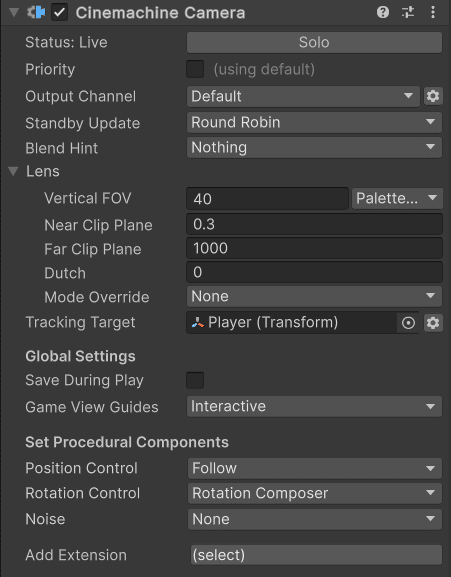
重要そうなものだけまとめます。
Solo
アクティブならステータスが Live
優先順位が引くいなら Standby
ゲームオブジェクトが非アクティブなら Disabled
Priority
優先順位は
大きい数字 > 0 > 非チェック(OFF) > -1 でした。
Output Channel
通常はデフォルトでOK
Cinemachine Brain の Channel Mask と合わせて画面分割したいときに使う。
Standby Update
通常は Round Robin でOK
Never は Status: Live のときのみ更新
Always は常に更新するのでパフォーマンスは悪い
Round Robin はいい感じにやってくれるらしい
Blend Hint
Camera が切り替わる際の新旧の Camera 間の移動の仕方を設定できる。
多いので雑にまとめます。
Spherical Position 球形を描いて移動。
Cylindrical Position 円筒形を描いて移動。 上下移動は線形補間。
Screen Space Aim When Targets Differ ワールド空間ではなく画面空間で移動。
Inherit Position 可能であれば、初期位置が Unity カメラの現在の位置と同じになる。
Ignore Target トラッキング ターゲット(後述)を無視。
Freeze When Blending Out 通常、カメラが切り替わると新旧のカメラが両方 Live 状態になり、切り替えが完全に終わると旧カメラのLive 状態が終わる。これを設定するとすぐに旧カメラの Live 状態が解除され、旧カメラのスナップショット(座標的な?)を利用してブレンドが行われる。
Lens
Unity のベーシックな Camera のプロパティと同じなので割愛
Tracking Target
超重要 part 1 です。
Camera が追いかけるターゲットの GameObject を設定する。
※ここに設定しただけでは移動しません。後述の Procedural Components の設定と組み合わせて使います。
Look At Target
超重要 part 2 です。
いわゆるロックオンする対象の設定をします。
※ここに設定しただけでは移動しません。後述の Procedural Components の設定と組み合わせて使います。
Save During Play
基本はチェックしたままでOK
チェックすると Unity Editor の再生モード中の変更を再生モードが終了しても適応する。
Position Control
Follow
基本の追従方法です。癖がなくて使いやすいです。
Spline Dolly
事前に作成した Spline と呼ばれる軌道上をカメラが移動します。
一定の速度で自動移動など、ムービーシーンの作成にも役立ちます。
Hard Lock To Target
Tracking Target に完全に追従します。
FPSゲームを作る場合はこれに設定します。
Third Person Follow
TPSゲームを作る場合の設定です。
※個別の記事作成中
Orbital Follow
事前に設定した範囲内で追従します。
またマウスやコントローラの操作でカメラの位置を変えることもできます。
Binding Mode の設定は Follow と同じなのでそちらを確認してください。
※個別の記事作成中
Position Composer
基本は2Dゲーム用の追従方法です。
特定の範囲内でゆっくり追従、特定の範囲内では即時追従が設定できます。
一応、3Dでも使えます。
※個別の記事作成中
Rotation Control
※個別の記事作成中
Noise
※個別の記事作成中
Add Extension
※個別の記事作成中
個別の記事作成中ばかりで申し訳ないです。2024/7/22更新
ちまちま記事追加予定ですのでしばしお待ちを……
